
时间:2021-08-13 03:08:43 来源:www.win10xitong.com 作者:win10
我们现在的电脑基本都是安装的win10系统,有时候总会遇到一些奇怪的问题,今天小编就遇到了Win10电脑无法安装软件提示没有管理员权限的问题,但是我们不需要惊慌,要是遇到了Win10电脑无法安装软件提示没有管理员权限问题我们就一起来学习解决他的方法。那我们可不可以自己独立解决呢?只需要进行以下的简单设置:1.使用管理员帐户登录;2.在登录界面,我们可以看到有两个用户,我们选择另外一个管理员帐户登录即可就能很轻松的解决了,Win10电脑无法安装软件提示没有管理员权限的问题到底该怎么弄,我们下面一起就起来看看它的修复措施。

解决方法:
1.使用管理员帐户登录;
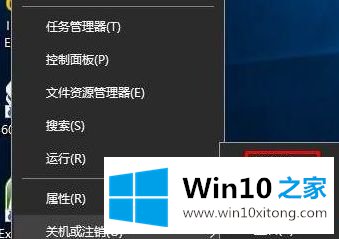
2.在登录界面,可以看到有两个用户,可以选择另一个管理员账号登录;
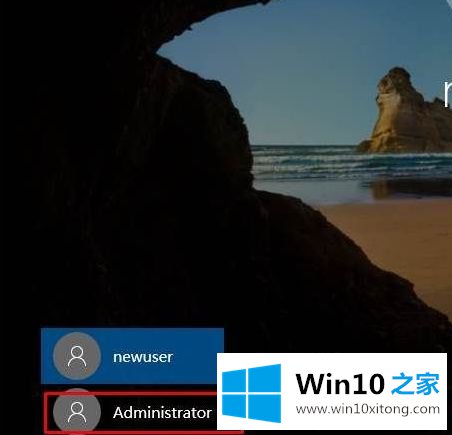
3.如果您不知道管理员帐户的密码,您需要联系这台计算机的用户以增加您帐户的权限;
4.点击账户,然后选择更改账户类型;
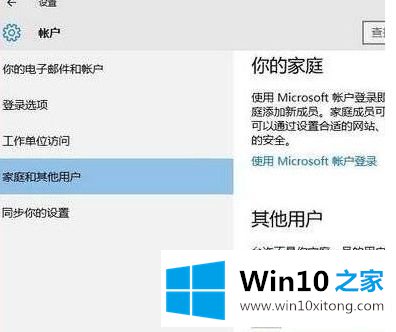
5.选择管理员,然后确认。
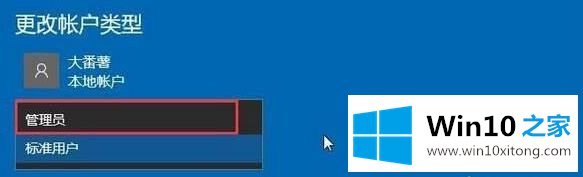
以上是解决Win10电脑无法安装软件并提示没有管理员权限的教程。如果遇到同样的情况,可以参考以上方法步骤进行操作。
这样操作就可以解决Win10电脑无法安装软件提示没有管理员权限的问题了,欢迎大家给小编进行留言。